È facile ospitare WordPress in una sottodirectory quando si utilizza ServerPilot.
Innanzitutto, aprire l’app esistente in ServerPilot e crea un nuovo database per WordPress.
Per queste istruzioni, stiamo utilizzando la nostra app MAGENTO esistente.
Assicurarsi di scrivere il nome utente e la password del database MySQL che ServerPilot genera per te.
Ora, log Nel tuo server tramite il tuo client SFTP con il nome utente ServerPilot (o l’utente di sistema appartiene a) e la password creata quando hai collegato il server a ServerPilot.
Segui questo percorso per il tuo web di app Directory root:
apps/APPNAME/public
Ancora una volta, stiamo usando la nostra app esistente “magento”.
Apri una nuova scheda nel tuo browser e visita https://wordpress.org. Fai clic su Scarica WordPress nella parte superiore della pagina.
Al termine del download, trascina l’archivio di wordpress dalla cartella Download del tuo computer nella cartella pubblica dell’app Magento.
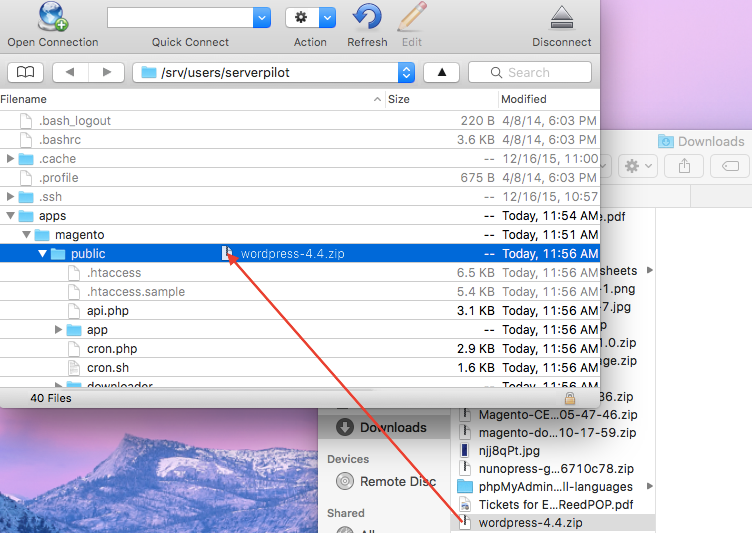
Quindi, fare clic sulla volta sul file di wordpress .zip e selezionare Espandi Archivio dal menu del file Cyberduck.
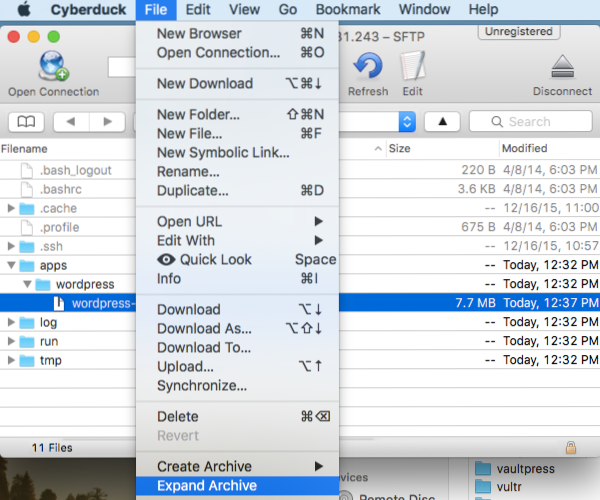
Quando l’archivio ha finito di estrarre, avrai una nuova sottodirectory wordpress nella tua app Magento.
Puoi rinominare questa cartella se ti piace, ma sii consapevole durante l’etichettatura di questa nuova cartella Il suo nome seguirà il tuo dominio nell’URL. (Per chiarezza, stiamo nominando la nostra subdirectory wordpress.)
Ora, apri una nuova scheda nel tuo browser. Passare alla sottodirectory hai appena creato all’interno della tua app.
www.YOURDOMAIN.com/SUBDIRECTORY
Nel nostro caso, questo sarebbe
www.example.com/wordpress
Procedere con l’installazione di WordPress utilizzando le credenziali del database che hai creato in precedenza.
Al termine, sarai in grado di registrare Nel tuo cruscotto di WordPress attraverso la tua sottodirectory.